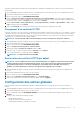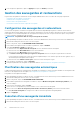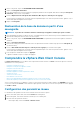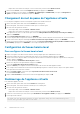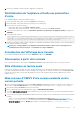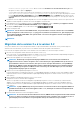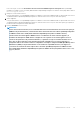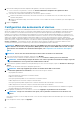Users Guide
hardware/vcenter-plugin-x64/latest dans la zone de texte Chemin d'accès au référentiel de mise à jour. Pour
enregistrer les valeurs, cliquez sur Appliquer.
• Si vous ne disposez pas d'une connectivité Internet, téléchargez tous les fichiers et dossiers à partir du chemin http://
linux.dell.com/repo/hardware/vcenter-plugin-x64/latest/ et copiez-les sur un espace de partage HTTP. Dans
la section MISE À JOUR DE L'APPLIANCE de la fenêtre Gestion de l'appliance, cliquez sur Modifier. Ensuite, dans la zone de
texte Chemin d'accès au référentiel de mise à jour, incluez le chemin de l'espace de partage HTTP hors ligne, puis cliquez sur
Appliquer.
6. Comparez la version de l'appliance virtuelle disponible avec la version de l'appliance virtuelle actuelle et assurez-vous que la version de
l'appliance virtuelle disponible est ultérieure à la version de l'appliance virtuelle actuelle.
7. Pour appliquer la mise à jour à l'appliance virtuelle, sous Paramètres d'appliance, cliquez sur Mettre à jour l'appliance virtuelle.
8. Dans la boîte de dialogue MISE À JOUR DE L'APPLIANCE, cliquez sur Mettre à jour.
En cliquant sur Mettre à jour, vous vous déconnectez de la CONSOLE ADMINISTRATION.
9. Fermez le navigateur Web.
REMARQUE : Une fois la mise à niveau RPM terminée, vous pouvez afficher l'écran de connexion de la console OMIVV.
Ouvrez un navigateur et entrez le lien https:\\<IpAppliance/NomHôte>\DellAdminPortal, puis naviguez jusqu'à
la zone MISE À JOUR DE L'APPLIANCE. Vous pouvez vérifier si les versions de l'appliance virtuelle et de l'appliance
disponible sont identiques.
REMARQUE :
Migration de la version 2.x à la version 3.2
Vous pouvez démarrer avec un nouveau déploiement d'OVF v3.2 après la désinstallation de l'ancienne version, puis faire migrer les
données de la version antérieure (2.x) à la version 3.2 en utilisant le chemin de sauvegarde et de restauration.
Pour effectuer une migration à partir d'une version antérieure à la version OMIVV 3.2, effectuez les étapes suivantes :
1. Effectuez une sauvegarde de la base de données de l'ancienne version (v2.x).
Pour en savoir plus, voir l'OpenManage Integration for VMware vCenter User's Guide (Guide d'utilisation d'OpenManage Integration
for VMware vCenter) disponible à l'adresse Dell.com/support/manuals.
2. Mettez l'ancienne appliance hors tension depuis le vCenter.
REMARQUE :
N'annulez pas l'enregistrement du plug-in OMIVV sur le serveur vCenter. Cela entraînerait la
suppression de toutes les alarmes enregistrées sur le serveur vCenter par le plug-in OMIVV ainsi que de toutes les
personnalisations effectuées sur les alarmes, telles que les actions. Pour plus d'informations, voir l'
OpenManage
Integration for VMware vCenter Quick Installation Guide for vSphere Web Client Version 3.2
(Guide d'installation
rapide d'OpenManage Integration for VMware vCenter version 3.2 pour client Web vSphere) si vous avez annulé
l'enregistrement du plug-in après la sauvegarde.
3. Déployez le nouvel OVF OpenManage Integration version 3.2.
Pour plus d'informations sur le déploiement de l'OVF, voir l'OpenManage Integration for VMware vCenter Quick Installation Guide for
vSphere Web Client Version 3.2 (Guide d'installation rapide d'OpenManage Integration for VMware vCenter version 3.2 pour client
Web vSphere).
4. Mettez l'appliance OpenManage Integration version 3.2 sous tension.
5. Configurez le réseau et le fuseau horaire de l’appliance.
Assurez-vous que l'adresse IP de la nouvelle appliance OpenManage Integration version 3.2 est la même que celle de l'ancienne
appliance. Pour configurer les détails du réseau, voir l'OpenManage Integration for VMware vCenter Quick Installation Guide for
vSphere Web Client Version 3.2 (Guide d'installation rapide d'OpenManage Integration for VMware vCenter version 3.2 pour client
Web vSphere).
REMARQUE :
Le plug-in OMIVV risque de ne pas fonctionner correctement si l'adresse IP de l'appliance OMIVV 3.2
est différente de l'adresse IP de l'ancienne appliance. Dans ce cas, annulez puis recommencez l'enregistrement de
toutes les instances vCenter.
6. Restaurez la base de données sur la nouvelle appliance OMIVV.
REMARQUE :
Si vous avez activé Proactive HA dans des clusters, OMIVV annule l'enregistrement du fournisseur Dell
Inc pour ces clusters et enregistre à nouveau le fournisseur Dell Inc après restauration. Par conséquent, les mises à
jour d'intégrité pour les hôtes Dell ne sont pas disponibles tant que la restauration n'est pas terminée.
46 Administration de console